티피링크 공유기 공장초기화 방법과 설정 복원 팁 (TP-LINK 리셋 가이드)
티피링크 라우터 공유기 초기화 - TP-LINK RESET
가정이나 사무실에서 사용하는 티피링크(TP-LINK) 공유기를 설정하다 보면, 속도 저하나 로그인 오류, 접속 문제 등으로 인해 공장 초기화가 필요한 상황이 생기곤 합니다. 공유기를 리셋하면 구매 당시 상태로 되돌릴 수 있어, 복잡한 설정 문제를 한 번에 해결할 수 있는 방법입니다. 특히 오래된 설정이 쌓여 네트워크 문제가 발생하는 경우, 초기화를 통해 새롭게 설정하는 것이 훨씬 효과적입니다.

그럼 티피링크 라우터 공유기를 공장초기화하는 두 가지 방법(RESET 버튼과 웹 설정 페이지)을 자세히 알아보고 공유기 초기화 전후 주의사항과 백업 복원 팁까지 함께 알아보겠습니다.
| 모델명 | 무선 규격 | 최대 속도 | 특성 및 용도 | 추천 사용자 |
| Archer C20 | AC750 (2.4GHz + 5GHz) | 433Mbps + 300Mbps | 저가형 듀얼밴드, 기본 가정용, IPTV 지원 | 1~2인 가정, 기본 웹서핑 |
| Archer C54 | AC1200 | 867Mbps + 300Mbps | 4 안테나, IPTV 완벽 호환, OneMesh 지원 | 중소형 아파트, 재택근무 |
| Archer AX10 | Wi-Fi 6 (AX1500) | 1201Mbps + 300Mbps | 가성비 Wi-Fi 6, 3코어 CPU | 기가인터넷 입문자 |
| Archer AX23 | Wi-Fi 6 (AX1800) | 1201Mbps + 574Mbps | OneMesh 지원, 안정성 우수, 가정용 베스트셀러 | 3~4인 가족, 영상/게임 사용자 |
| Archer AX53 | Wi-Fi 6 (AX3000) | 2402Mbps + 574Mbps | 160MHz 지원, 고성능 기가 공유기 | 고용량 스트리밍, 게임용 |
| Archer AX73 | Wi-Fi 6 (AX5400) | 4804Mbps + 574Mbps | 고급형, 6개 안테나, MU-MIMO/Beamforming | 대형 평수, 고급 홈 네트워크 |
| Deco E4 | AC1200 Mesh | 867Mbps + 300Mbps | Mesh 입문용, 앱 기반 설정 | 복층 가정, 간편 설치 원할 때 |
| Deco M5 | AC1300 Mesh | 867Mbps + 400Mbps | 백홀 지원, 보안 기능 내장 | 디자인 중시 + 안정 네트워크 |
| Deco X20 | Wi-Fi 6 Mesh (AX1800) | 1201Mbps + 574Mbps | 최신 Mesh Wi-Fi 6, 스마트홈 최적화 | 무선 커버리지를 중요시하는 사용자 |
| Deco X50 | Wi-Fi 6 Mesh (AX3000) | 2402Mbps + 574Mbps | AI QoS, 트래픽 최적화 | 넓은 공간, 고속무선통신 필요할 때 |
최신 제품에서도 동일하게 적용되는 방식이니, TP-LINK 공유기 초기화 방법이 궁금하셨다면 이 글을 참고해보세요.
티피링크 공유기 초기화 방법 2가지
TP LINK ROUTER RESET 방법은 크게 2가지가 방법이 있습니다.
방법 1: 하드 리셋/RESET 버튼 누름
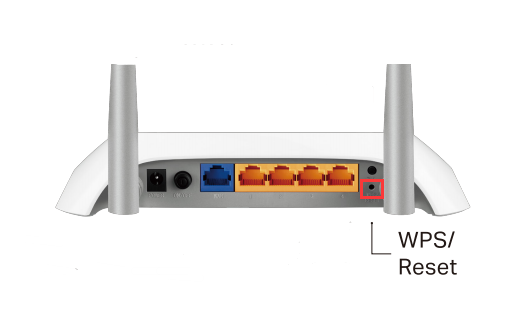

공유기의 전원이 켜진 상태에서 WPS/RESET 버튼을 SYS LED가 느린 점멸에서 빠른 점멸이 될 때까지 길게(10초 이상) 누릅니다.
다음 버튼에서 손을 떼고 라우터가 공장 기본 설정으로 재부팅될 때까지 기다립니다.
방법 2: 라우터의 웹 인터페이스 사용


티피링크 공유기 설정페이지를 접속합니다.
관리자계정 및 암호를 입력해 로그인합니다.
고급-> 시스템 도구 -> 백업 및 복원 -> 공장 기본값 복원 페이지로 이동한 다음 공장 복원을 클릭합니다.
라우터가 공장 기본 설정으로 재부팅될 때까지 기다립니다.
| 분류 | 메뉴 | 설정 |
| 기본 설정 | 빠른 설정 (Quick Setup) | 인터넷 연결 방식(PPPoE, 동적 IP 등) 및 무선 설정을 빠르게 완료 |
| 네트워크 설정 | WAN 설정 | 통신사 정보 입력, PPPoE 사용자명/비밀번호 설정 |
| LAN 설정 | 내부 IP 주소 변경, 서브넷 마스크 설정 | |
| MAC 주소 클론 | 특정 기기 MAC 주소 복제 (ISP 인증 대응용) | |
| 무선(Wi-Fi) | 무선 설정 | 2.4GHz / 5GHz SSID, 비밀번호, 채널 설정 |
| 무선 보안 | WPA2/WPA3 암호화 방식 선택 및 변경 | |
| WPS 설정 | WPS 버튼을 통한 빠른 연결 설정 | |
| 무선 고급 설정 | Tx 파워, 채널 폭, 숨김 SSID 등 세부 옵션 | |
| DHCP | DHCP 서버 | 자동 IP 할당 기능 켜기/끄기, IP 범위 설정 |
| 주소 예약 | 특정 장치에 고정 IP 할당 | |
| 포트 설정 | 포트 포워딩 / 가상 서버 | 외부에서 특정 내부 장치로 접속 허용 설정 |
| DMZ | 모든 포트를 특정 장치로 개방 (보안 주의) | |
| UPnP | 자동 포트 설정 기능 활성화 | |
| 보안 설정 | 방화벽 | 특정 IP/포트 차단, DoS 공격 방지 등 |
| 원격 관리 | 외부에서 공유기 설정 가능 여부 설정 | |
| USB / 저장장치 (지원 모델) | USB 설정 | 외장 저장장치 연결 시 파일 공유 가능 |
| 프린터 서버 | 네트워크 프린터 공유 기능 | |
| 시스템 도구 | 백업 및 복원 | 설정값 저장 및 불러오기 |
| 펌웨어 업그레이드 | 최신 기능/보안 업데이트 적용 | |
| 시간 설정 | NTP 서버 설정, 타임존 맞춤 | |
| 로그 확인 | 연결 기록, 오류 로그 확인 | |
| 재부팅 / 초기화 | 소프트 리셋 및 공장초기화 실행 |
그 외 티피링크 공유기 설정은 위 표를 참고하세요
티피링크 라우터 리셋 참고
- 티피링크 라우터가 완전히 다시 재부팅 되기전에 라우터의 전원이 켜져있는지 확인합니다.
- 기본 IP 주소/도메인 이름은 제품 하단 레이블에서 찾을 수 있습니다.
- 로그인 사용자 이름과 암호는 모두 admin (모두 소문자)입니다.
- 이 모델의 경우 후면 패널/전면 패널에서 WPS/RESET 버튼을 있습니다.
- WPS 기능을 사용하려면 버튼을 5초 미만으로 누릅니다.
- WPS LED가 깜박이면서 라우터를 재설정 "초기화"하려면 버튼을 10초 이상 누르십시오.
FAQ
티피링크 공유기 초기화하면 와이파이 비밀번호도 초기화되나요?
네, 공장 초기화를 진행하면 와이파이 비밀번호를 포함한 모든 사용자 설정(SSID, 암호, 포트 포워딩 등)이 기본값으로 초기화됩니다. 초기화 후에는 공유기 뒷면에 있는 기본 와이파이 정보(SSID, 비밀번호)를 사용해야 접속할 수 있습니다.
초기화 후 티피링크 공유기 설정 페이지에 접속이 안 돼요. 어떻게 해야 하나요?
초기화 직후에는 기본 게이트웨이 주소(예: 192.168.0.1 또는 tplinkwifi.net)로 접속해야 하며, 유선 LAN 연결이 더 안정적입니다. 접속이 되지 않는다면 브라우저 캐시 삭제, 다른 브라우저 사용, IP 자동 할당(DHCP) 설정 여부 등을 확인하세요.
티피링크 공유기 설정 백업 파일은 어디에 저장되나요?
설정 백업을 수행하면 .bin 확장자의 파일이 로컬 PC에 저장됩니다. 이 파일은 나중에 ‘백업 및 복원’ 메뉴에서 불러올 수 있으며, 초기화 후 설정을 빠르게 복원하는 데 유용합니다.
공유기 리셋이 먹히지 않을 때는 어떻게 해야 하나요?
리셋 버튼을 10초 이상 누르고 있는데도 공유기 초기화가 되지 않는다면, 전원을 완전히 껐다가 다시 켠 후 리셋을 재시도하거나, 웹 인터페이스에서 수동 초기화를 진행해보세요. 하드웨어 문제가 있을 경우 고객지원 센터를 통해 점검이 필요할 수 있습니다.
공유기 리셋 후 인터넷이 연결되지 않을 때는?
공유기를 초기화하면 인터넷 설정도 초기화되므로, 통신사에서 제공한 PPPoE 사용자 정보나 MAC 주소 복제 등이 다시 필요할 수 있습니다. ISP 종류에 따라 다르니, 기존 설정값을 백업해두는 것이 좋습니다.
티피링크 공유기 초기화 시 펌웨어는 유지되나요?
네, 공장 초기화는 설정만 초기화할 뿐 펌웨어 자체는 변경되지 않습니다. 최신 펌웨어를 적용한 상태에서 초기화하더라도 버전은 그대로 유지됩니다.
TP-LINK 공유기 초기화는 인터넷 속도에 영향을 주나요?
초기화 자체는 속도에 직접적인 영향을 주지 않지만, 초기화 후 잘못된 설정(예: 채널 중첩, QoS 설정 누락)이 속도 저하를 유발할 수 있습니다. 설정 복원 시 주의가 필요합니다.
공유기 초기화하면 포트포워딩 설정도 사라지나요?
네, 모든 수동 설정이 제거되므로 포트포워딩, DMZ, MAC 필터링 등도 사라집니다. 중요한 설정은 반드시 백업을 권장합니다.
리셋 후 관리자 로그인 비밀번호는 무엇인가요?
기본값은 admin / admin입니다. 보안을 위해 반드시 첫 로그인 후 강력한 비밀번호로 변경하는 것이 좋습니다.
티피링크 공유기 초기화 없이 설정만 일부 초기화할 수 있나요?
가능합니다. 예를 들어 와이파이 설정만 초기화하거나 DHCP 설정만 변경하는 것은 웹 인터페이스를 통해 개별적으로 조정할 수 있습니다. 단, 전체 시스템 설정을 초기화하는 것은 공장 초기화 기능을 사용해야 합니다.
공유기 참고
- [IT 리뷰/윈도우 Tip] - 넷기어 공유기 설치 와이파이 비밀번호 연결 설정방법
- [IT 리뷰/윈도우 Tip] - 아이피타임 공유기 와이파이 비밀번호 확인 및 변경
- [IT 리뷰/윈도우 Tip] - IPTIME 공유기 초기화 192.168.0.1 페이지를 찾을 수 없음
- [IT 리뷰/윈도우 Tip] - 노트북 와이파이 연결이 안될때 해결방법